«Внешний запрос» можно найти в конструкторе ботов в блоке «Действие» в выпадающем списке действий.
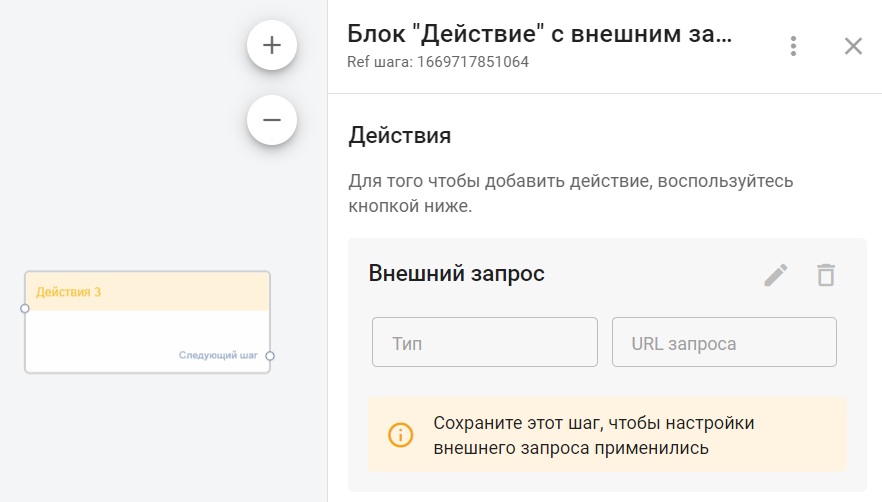
Примеры сценариев использования «Внешнего запроса» в ботах
1. «Подписчик выбирает, какой он персонаж из фильма «Звёздные войны»»: ссылка.
- Отправка запроса.
- Тестирование запроса.
- Описание простого JSON Path и запись данных из ответа в пользовательское поле.
- Использование полученных данных в боте.
2. Интеграция с google-таблицами для считывания данных из таблицы: ссылка.
- Настройка и подготовка google-аккаунта для интеграции.
- Отправка и тестирование запроса.
- Описание более сложного JSON Path и запись данных из ответа в пользовательское поле.
- Использование полученных данных в боте.
3. Отправка СМС через сервис СМС Aero: ссылка на видео.
4. Генератор случайных чисел: ссылка.
5. Отправка уведомлений агенту в Telegram: ссылка.
6. Выдача сертификатов через сервис ГрамотаДел: ссылка на видео.
Общее описание
Действие «Внешний запрос» позволяет:
- Отправлять запросы во внешние сервисы по их API. Доступные типы запросов:
- GET
- POST
- PUT
- PATCH
- DELETE
- Записывать данные, полученные от внешнего сервиса в ответ на отправленный запрос, в пользовательские поля подписчиков.
- В качестве теста отправить запрос и принять ответ внутри модального окна.
- Если для отправки запроса используются макросы, то при тестировании вместо них будут подставляться тестовые данные, значения которых можно изменить перед тестированием.
Все настройки «Внешнего запроса» выполняются в отдельном всплывающем (модальном) окне, которое открывается при редактировании.
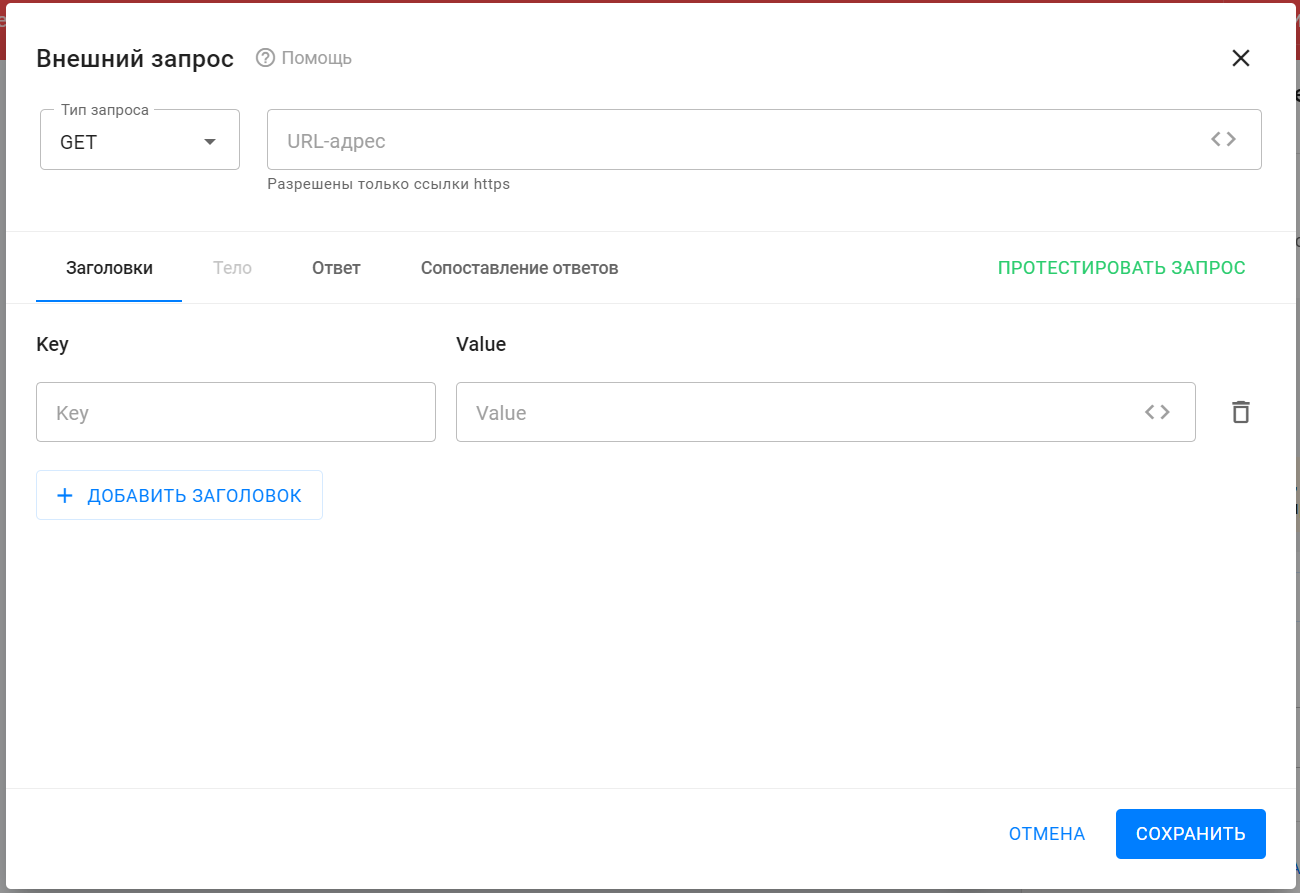
Настройка и назначение всех элементов «Внешнего запроса» описаны ниже.
Тип запроса и URL-адрес
В выпадающем списке «Тип запроса» выберите тип отправляемого запроса. Его нужно искать в описании API сервиса, с которым настраивается взаимодействие.
В поле «URL-адрес» укажите адрес, на который будет отправляться запрос. Его тоже нужно искать в описании API сервиса.
При вводе URL-адреса допускается использование стандартных макросов (все макросы, которые есть в кабинете). Для того, чтобы подставить к ссылке макросы, нужно:
- после самой ссылки поставить знак «?»;
- при перечислении параметров соединить макросы знаком «&».
Пример: link.ru?utm_content=1&{%pole%}.
Раздел «Заголовки»
В этом разделе задаются заголовки для отправляемого запроса.
Вы можете:
- добавлять/удалять заголовки;
- использовать стандартные макросы в поле со значением «заголовок». При использовании макросов значение заголовка будет своё для каждого подписчика.
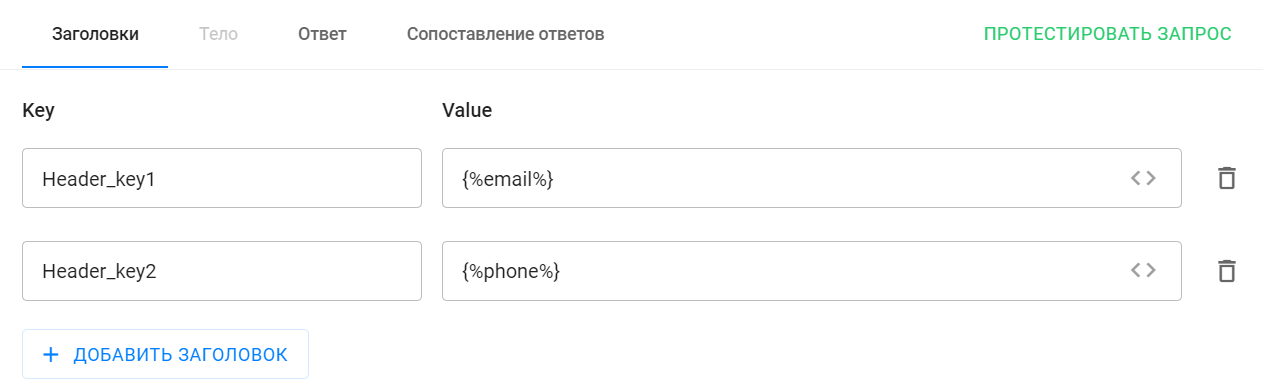
Важно! Для корректной работы сопоставления данных обязательно указывать заголовок Content-Type как в запросе, так и в ответе сервиса.
Допустимые значение: application/json и text/html
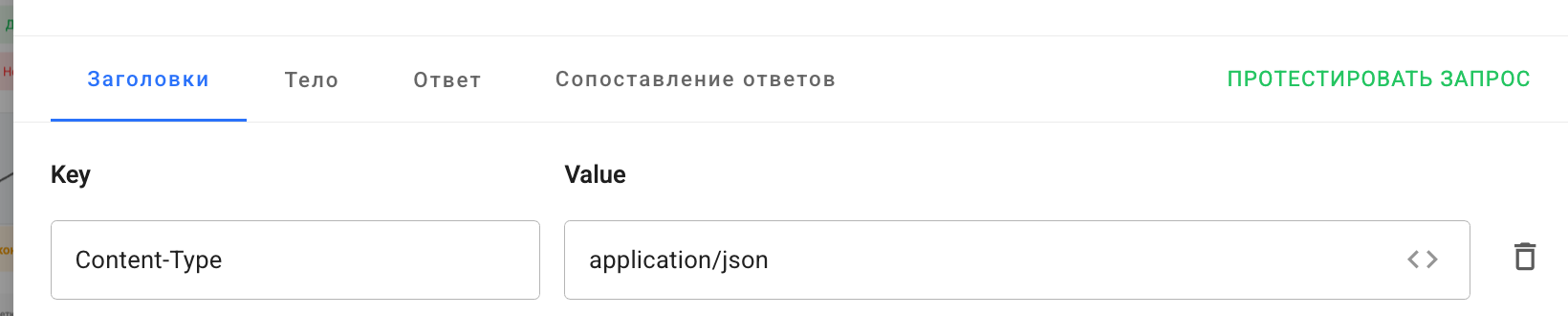
Раздел «Тело»
В этом разделе описывается тело запроса. Для этого раздела нужно взять код из настроек стороннего сервиса.
Тело должно быть описано в формате JSON.
При заполнении тела запроса допускается использование стандартных макросов.
В правой части «Предпросмотр» выполняются автоматическая валидация и форматирование введённого тела.
ВАЖНО! Этот раздел недоступен для запросов с типом GET.
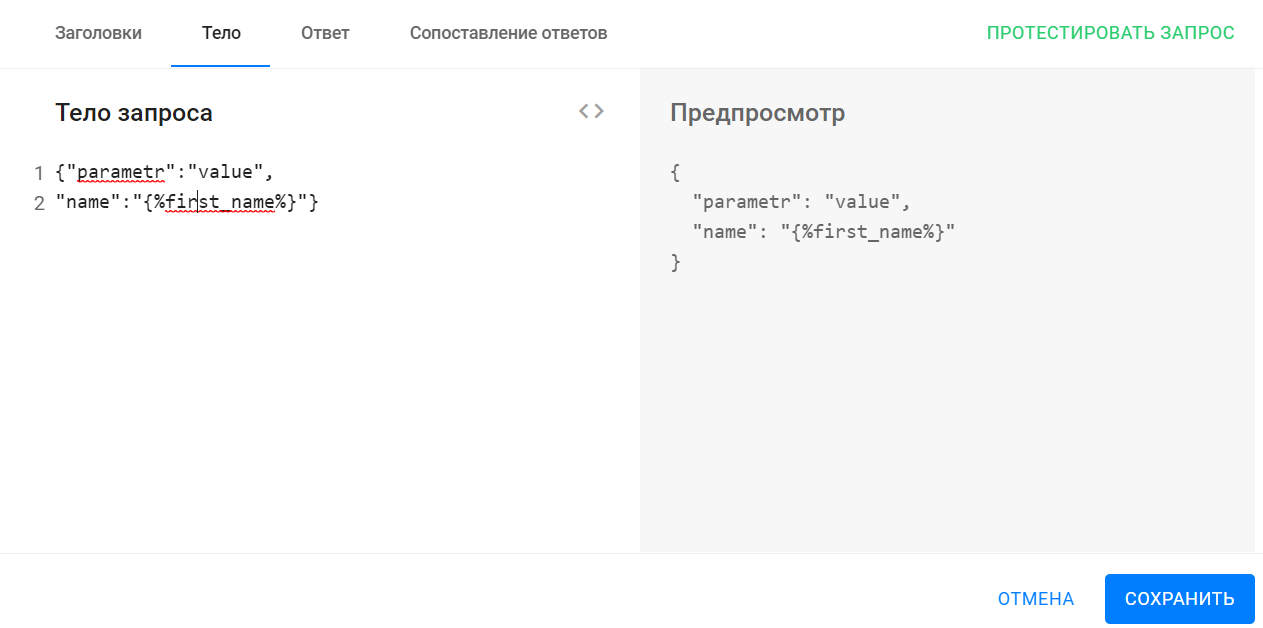
Раздел «Ответ»
В этом разделе отображается ответ, который придёт от внешнего сервиса, когда запустится тестирование запроса.
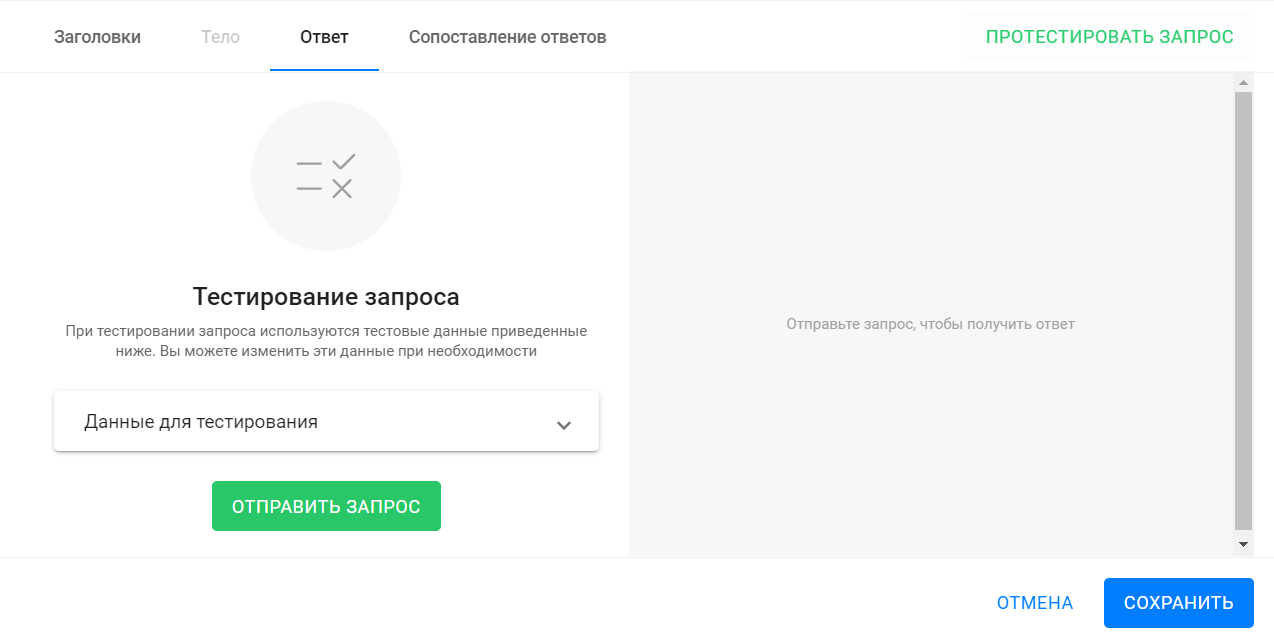
Чтобы запустить тестирование запроса, нажмите на Отправить запрос или Протестировать запрос.
Если в заголовках, теле или URL-адресе используются макросы, то при тестировании вместо макросов будут подставлены тестовые значения. Вы можете изменить тестовые значения: для этого нужно раскрыть выпадающий список «Данные для тестирования» и изменить значение в поле «Тестовое значение» для нужного макроса.
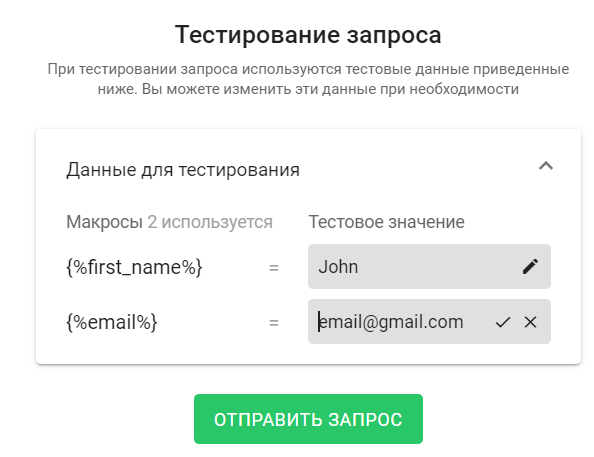
После вы успешно отправите тестовый запрос, в правой части вкладки отобразится полученный ответ. В нём можно посмотреть заголовки ответа и само тело ответа.
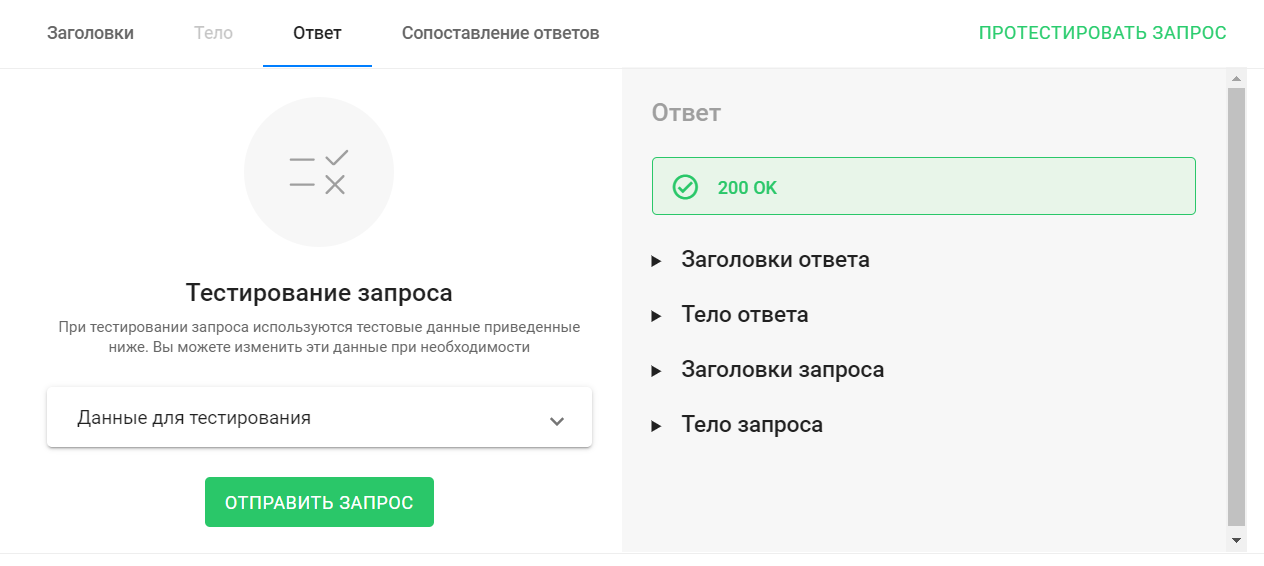
Значения, полученные в теле ответа, можно сохранять в пользовательские поля подписчиков с помощью вкладки «Сопоставление ответов».
Раздел «Сопоставление ответов»
В этом разделе можно настроить сопоставление ответов так, чтобы данные, пришедшие в ответе на запрос, записывались в указанные пользовательские поля подписчиков.
Данные и их структуру можно посмотреть, когда начнётся тестирование запроса, на вкладке «Ответ» в разделе «Тело ответа»:
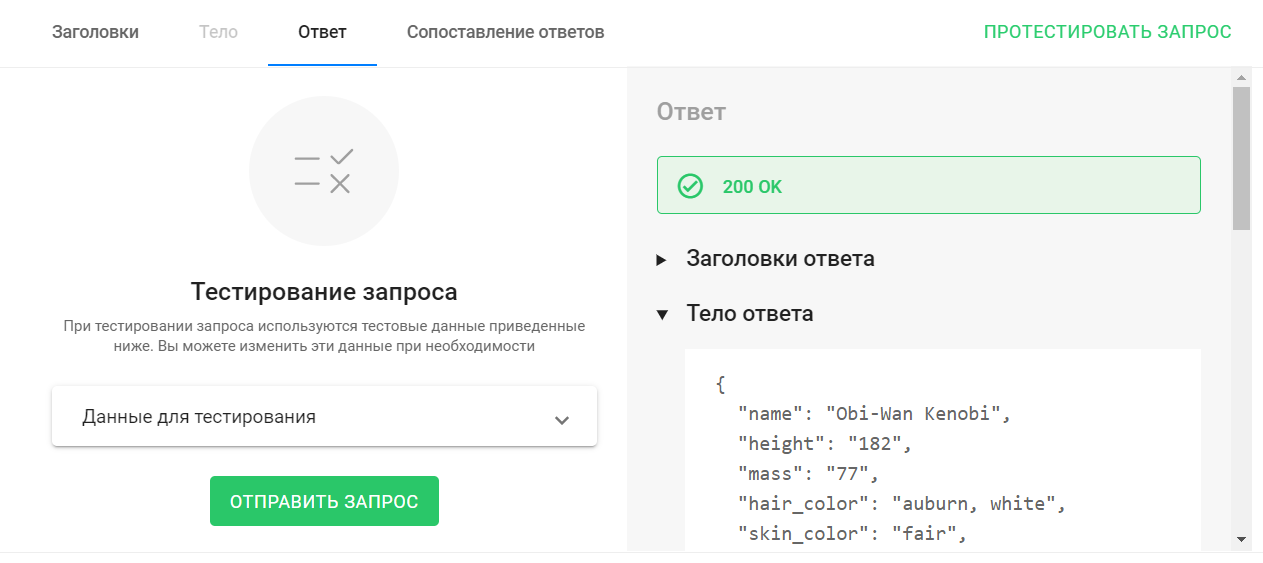
В этой инструкции описан сценарий с тестированием запроса, настройкой сопоставления и дальнейшим использованием данных в боте.
Для настройки сопоставления нужно:
- добавить правило сопоставления, нажав на кнопку + добавить сопоставление;
- указать JSON Path — путь в теле ответа, по которому нужно забирать полученное значение. Подробная инструкция, как нужно писать JSON Path;
- указать пользовательское поле, в которое будет сохраняться полученное в ответе значение.

ВАЖНО! После настройки и тестирования запроса обязательно нажмите Сохранить.
ВАЖНО! Чтобы настройки внешнего запроса не сбросились, обязательно сохраните шаг «Действие», в котором вы добавили внешний запрос.
Частые вопросы
Где взять Key для заголовков?
Это зависит от сервиса и метода, с которым настраивается интеграция через внешний запрос. В описании настроек стороннего сервиса будет прописан список данных, куда и какие ключи вставлять.
Примеры использования внешнего запроса
Автоматическая выдача именных сертификатов.
Отправка SMS сообщений подписчикам.
Уведомления в telegram-канале.
С помощью действия «Внешний запрос» можно отправлять или запрашивать информацию у внешних сервисов, а после этого — получать от них ответ и записывать его в пользовательские поля подписчиков.
Ниже рассмотрим самый простой сценарий того, как применять действие «Внешний запрос». Этот сценарий далёк от реального, но зато показывает все этапы настройки и функционал «Внешнего запроса».
Описание сценария и его настройка
В этом примере используем API сервиса swapi.dev. Сервис хранит в себе информацию о серии фильмов «Звёздные войны»: названия фильмов, имена персонажей и их характеристики, описания транспортных средств, планет, рас и так далее.
Другими словами, этот сервис — википедия по вселенной «Звёздные войны».
Основные этапы сценария
- Подписчик попадает в бота.
- Бот отправляет запрос в сервис swapi.dev с ID подписчика.
- Сервис возвращает описание персонажа, у которого ID такой же, как у подписчика.
- Бот записывает имя персонажа в пользовательское поле и выводит это значение подписчику.
Настройка бота
Соберите простую цепочку бота:
- Добавьте блок «Сообщение 1».
- Напишите приветственный текст.
- Добавьте кнопку для перехода к следующему шагу.
- Добавьте блок «Сообщение 2».
- Выведите пользователю его ID.
- По этому ID внешний сервис будет находить персонажа в своей базе.
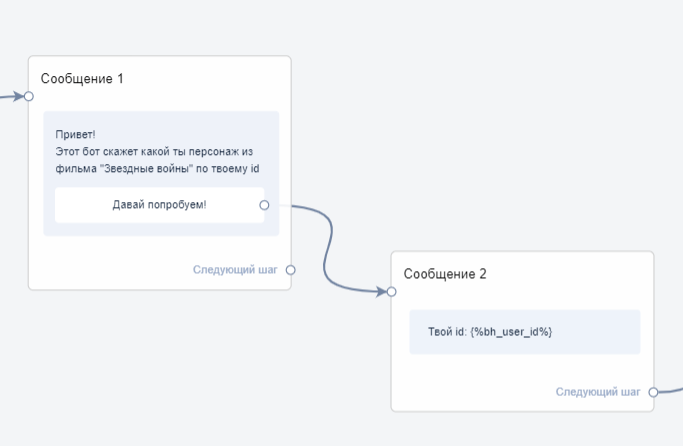
- Добавьте блок «Действие 1».
- В этом блоке выберите действие «Внешний запрос» (настройки внешнего запроса рассмотрим ниже).

- Добавьте блок «Сообщение 3».
- Выведите пользовательское поле, в которое будете записывать имя персонажа, полученное от внешнего сервиса.
- Соедините все блоки, и вы получите вот такого небольшого бота:
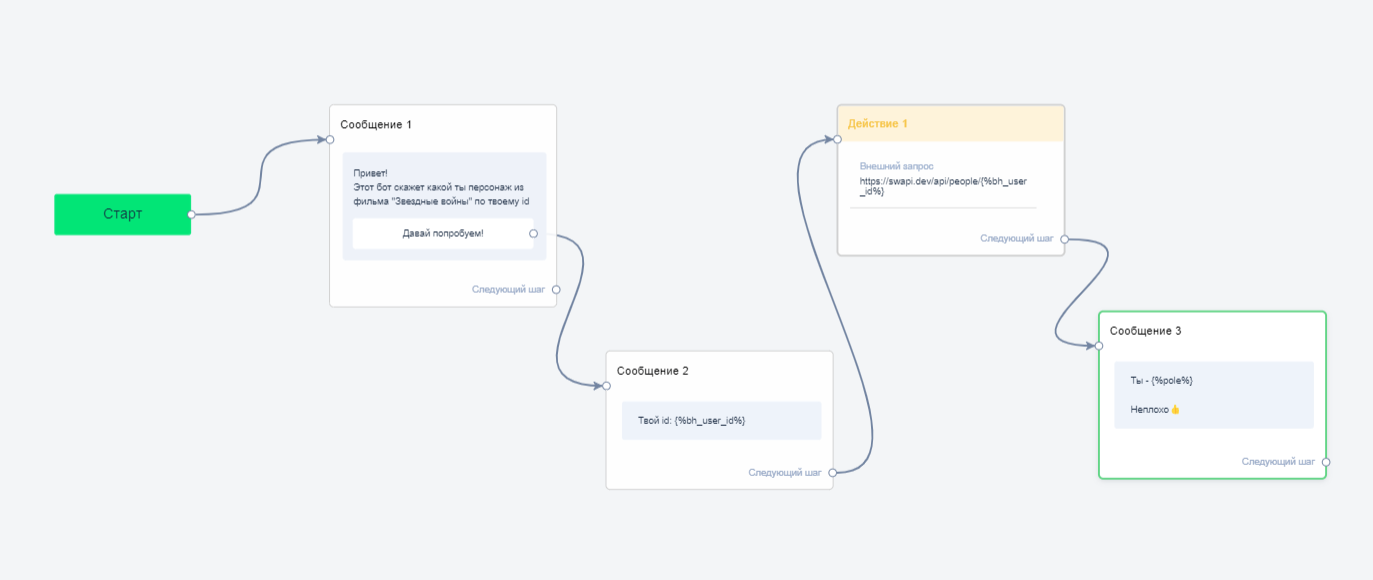
Настройка «Внешнего запроса»
- Когда добавите действие «Внешний запрос» в блоке «Действие 1», кликните на «карандаш», чтобы открыть окно редактирования «Внешнего запроса». Дальше настраивать всё нужно в открывшемся окне.
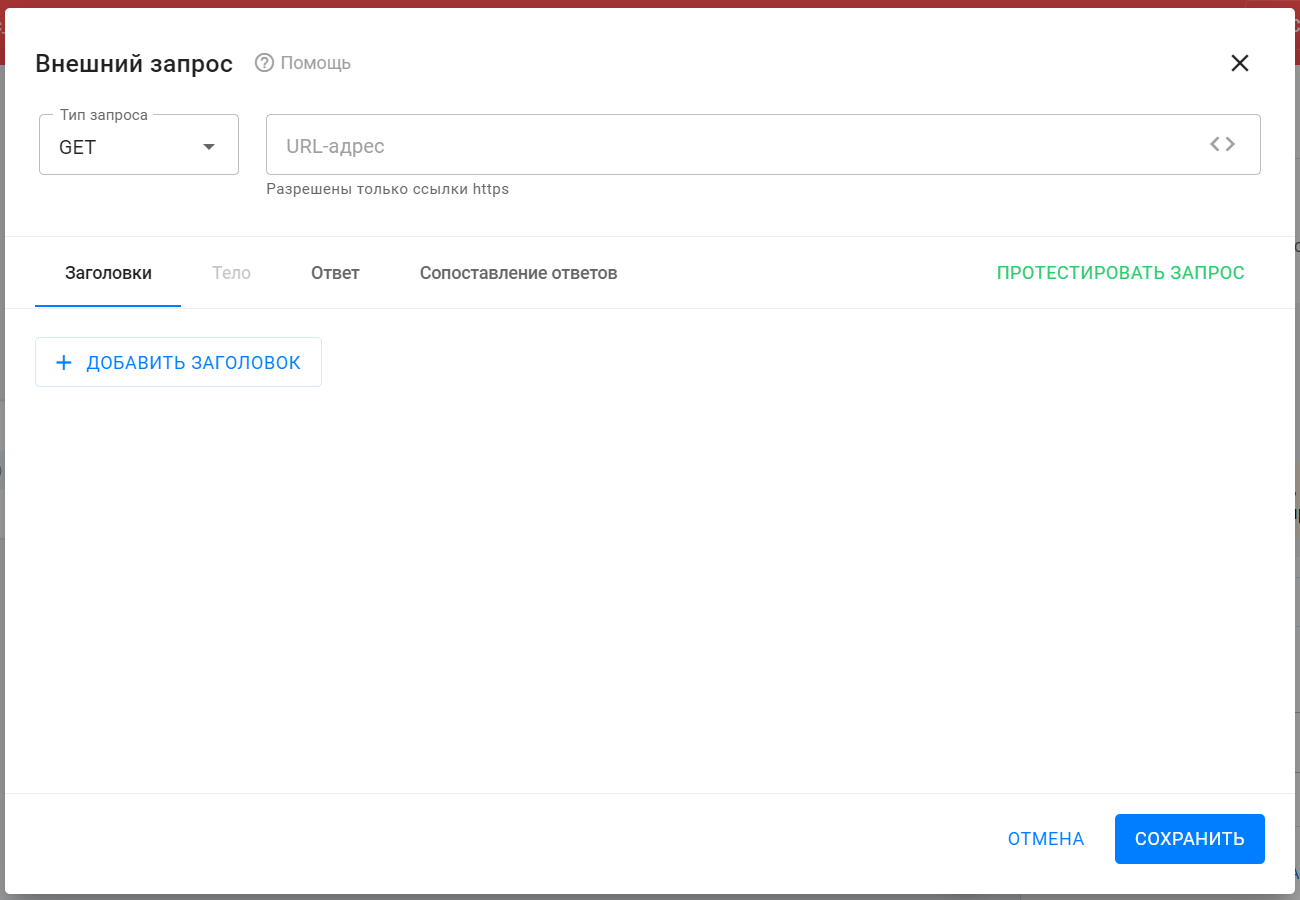
- Введите URL-адрес запроса.
- В описании сервиса swapi.dev выберите метод, который будет возвращать характеристики персонажа: https://swapi.dev/api/people/1/
- Скопируйте и вставьте адрес в поле «URL-адрес».
- В этом адресе «1» — ID персонажа. Вместо этого значения вставьте макрос, который будет автоматически подставлять внутренний ID подписчика. Для этого кликните на иконку <> в поле «URL-адрес» и выберите нужный макрос.
- Итоговая ссылка: https://swapi.dev/api/people/{%bh_user_id%}
- Выберите тип запроса.
- Тип данного запроса — GET. Эта информация должна быть на сайте внешнего сервиса с описанием его API. Выберите GET в выпадающем списке «Тип запроса».
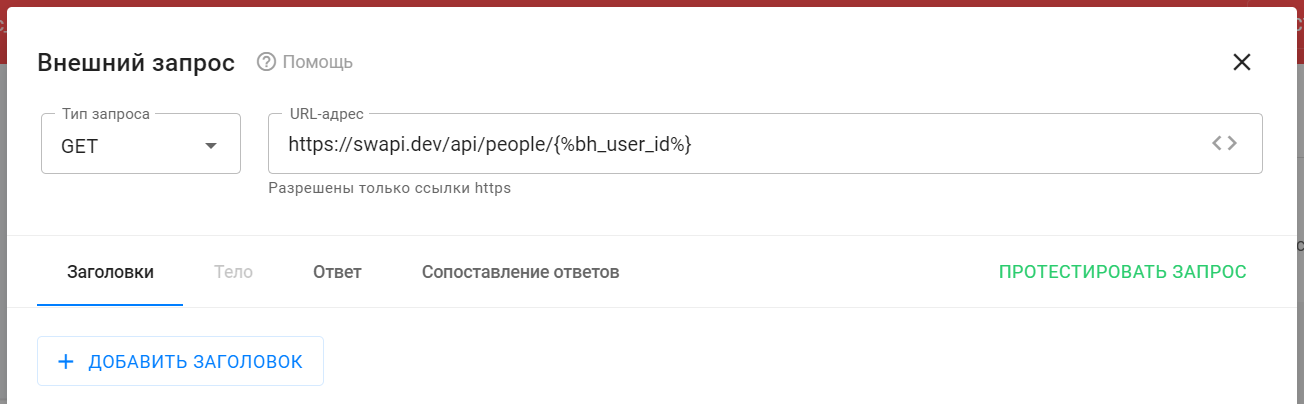
- В данном методе не нужно заполнять заголовки или тело, поэтому перейдите к тестированию запроса.
- Чтобы перейти к тестированию запроса и убедиться, что всё работает правильно и сервис возвращает корректный ответ, перейдите на вкладку «Ответ» или кликните на кнопку Протестировать запрос.
- В открывшейся вкладке вы видите тестовые данные для используемых макросов. Значение по умолчанию: 10. При необходимости его можно изменить.
- Чтобы запустить тестирование, нажмите на кнопку Отправить запрос.
- В ответ приходит статус «200 ОК», значит, внешний сервис получил ваш запрос и успешно вернул ответ.
- В правой части окна в разделе «Тело ответа» можно посмотреть, что вы получили в ответ на запрос.
- Вам нужно значение поля «name». Именно значение этого поля вы будете автоматически записывать в пользовательское поле подписчика.
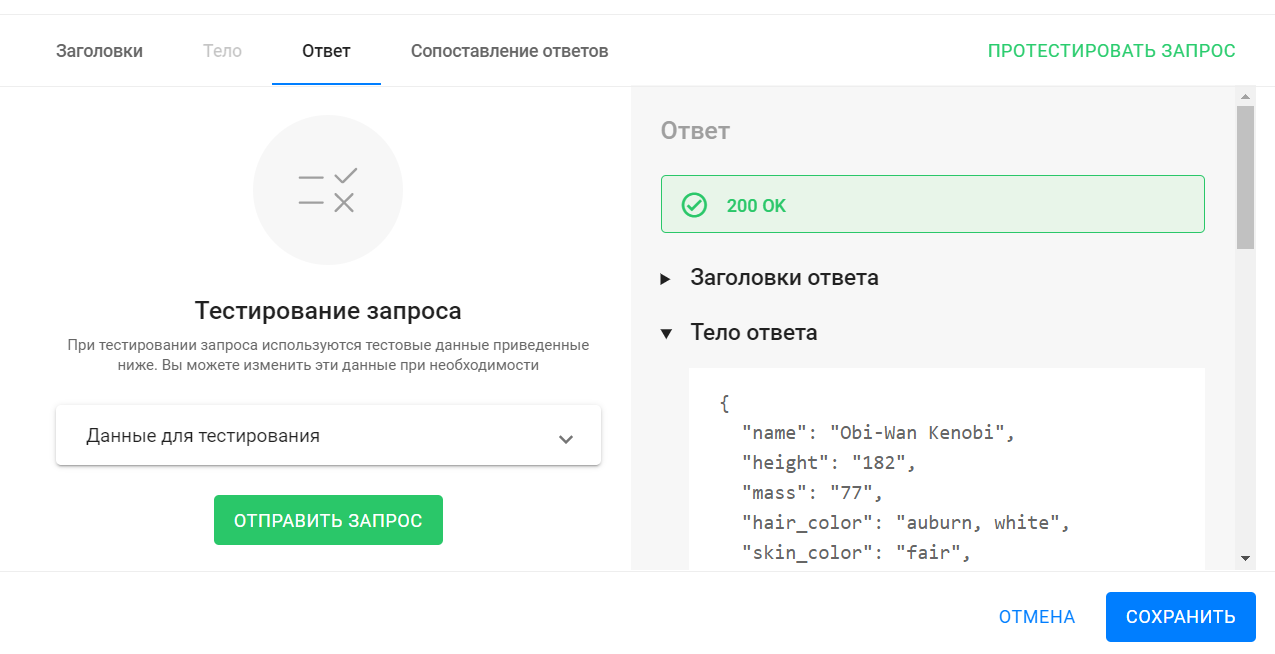
- Настройте сопоставление ответов.
- Сопоставление ответов позволяет настроить логику, которая из полученного тела ответа будет брать значение нужного поля и записывать его в указанное пользовательское поле подписчика.
- Для этого нужно указать путь, по которому требуется находить нужное поле в теле ответа (подробнее читайте тут), и само пользовательское поле, в которое нужно сохранять значение.
- Добавьте сопоставление и заполните появившиеся поля.
- Значение JSON Path «$.name» вернёт значение поля «name» из тела полученного ответа. В примере из тестирования было значение «Obi-Wan Kenobi».
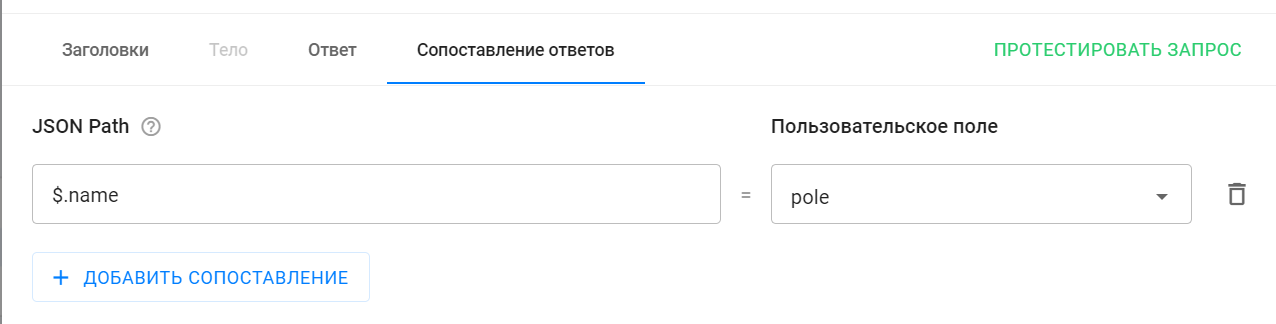
- На этом настройка «Внешнего запроса» завершена.
- Обязательно сохраните его настройки кликом по кнопке Сохранить.
- Обязательно сохраните настройки открытого шага «Действие 1» кликом по кнопке Сохранить и закрыть.
Тестирование бота с внешним запросом
- Запустите тестирование бота.
- В итоге вы получите такую цепочку сообщений:

Я Дарт Вейдер, а кто вы? 🙂
Общее описание действия внешний запрос можно найти тут: ссылка.
Простой сценарий использования действия «Внешний запрос»
С помощью действия «Внешний запрос» можно отправлять или запрашивать информацию у внешних сервисов, а после этого получать от них ответ и записывать его в пользовательские поля подписчиков.
Ниже рассмотрим самый простой сценарий использования действия «Внешний запрос». Этот сценарий далёк от реального, но зато показывает этапы настройки и весь функционал «Внешнего запроса».
Описание сценария и его настройка
В этом примере мы будем использовать API сервиса swapi.dev. Он хранит информацию о серии фильмов «Звёздные войны»: названия фильмов, имена персонажей и их характеристики, описания транспортных средств, планет, рас и так далее.
Другими словами, этот сервис — википедия по вселенной «Звёздные войны».
Основные этапы сценария
- Подписчик попадает в бота.
- Бот отправляет запрос в сервис swapi.dev с ID подписчика.
- Сервис возвращает описание персонажа, у которого ID такой же, как у подписчика.
- Бот записывает имя персонажа в пользовательское поле и выводит это значение подписчику.
Настройка бота
Соберите простую цепочку бота:
- Добавьте блок «Сообщение 1».
- Напишите приветственный текст.
- Добавьте кнопку для перехода к следующему шагу.
- Добавьте блок «Сообщение 2».
- Выведите пользователю его ID.
- По этому ID внешний сервис будет находить персонажа в своей базе.
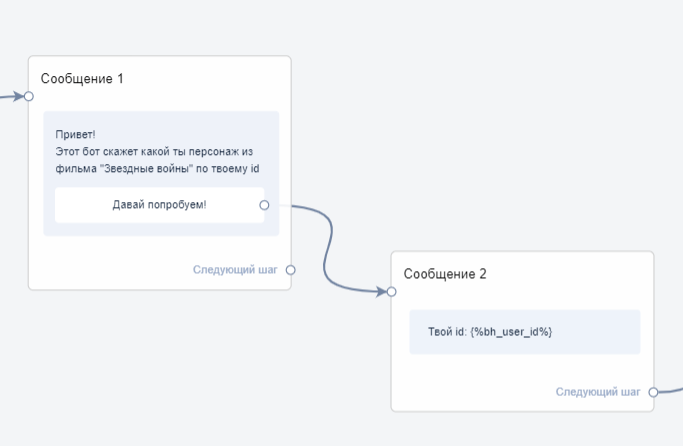
- Добавьте блок «Действие 1».
- В этом блоке выберите действие «Внешний запрос». Настройки внешнего запроса описаны ниже.

- Добавьте блок «Сообщение 3».
- Выведите пользовательское поле, в которое будете записывать имя полученного от внешнего сервиса персонажа.
- Соедините все блоки, и вы получите такого небольшого бота:
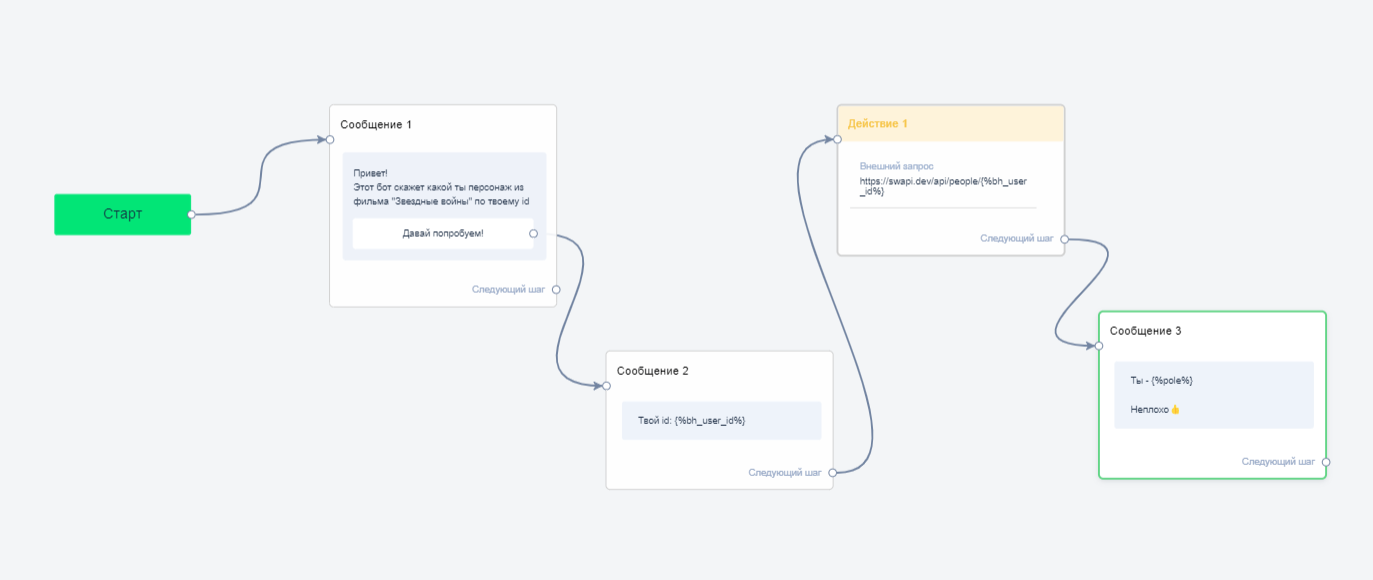
Настройка «Внешнего запроса»
- После добавления действия «Внешний запрос» в блоке «Действие 1» кликните на «карандаш», чтобы открыть окно редактирования «Внешнего запроса». Дальше настраивать всё нужно будет в открывшемся окне.
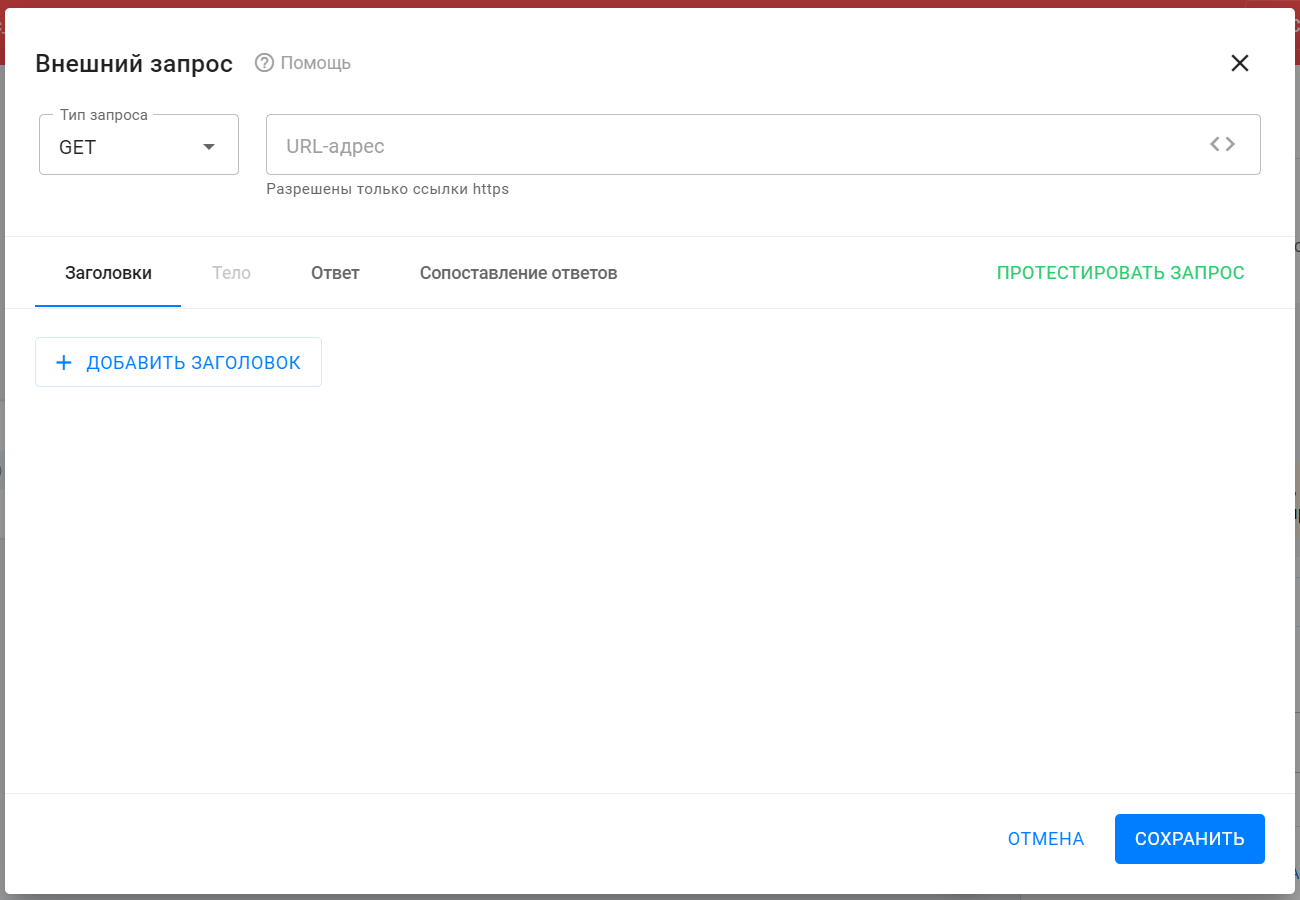
- Введите URL-адрес запроса.
- В описании сервиса swapi.dev выберите метод, который будет возвращать характеристики персонажа: https://swapi.dev/api/people/1/
- Скопируйте и вставьте адрес в поле «URL-адрес».
- В этом адресе «1» — ID персонажа. Вместо значения вставьте макрос, который будет автоматически подставлять внутренний ID подписчика. Для этого кликните на иконку <> в поле «URL-адрес» и выберите нужный макрос.
- Итоговая ссылка: https://swapi.dev/api/people/{%bh_user_id%}
- Выберите тип запроса.
- Тип данного запроса — GET. Эта информация должна быть на сайте внешнего сервиса с описанием его API. Выберите этот тип в выпадающем списке «Тип запроса».
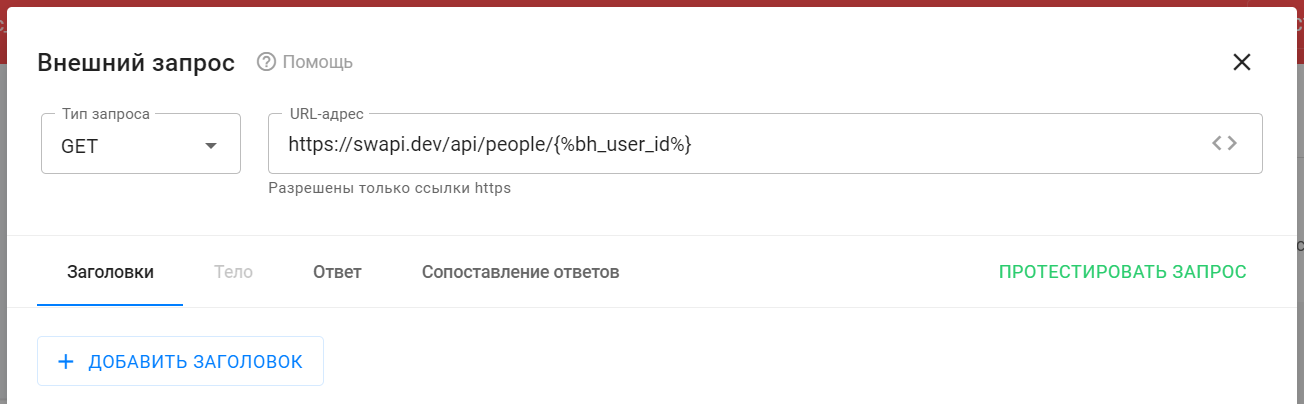
- В данном методе не нужно заполнять заголовки или тело, поэтому перейдите к тестированию запроса.
- Чтобы убедиться, что всё работает правильно и сервис возвращает корректный ответ, перейдите на вкладку «Ответ» или кликните на кнопку Протестировать запрос.
- В открывшейся вкладке вы видите тестовые данные для используемых макросов. Значение по умолчанию: «10». При необходимости его можно изменить.
- Чтобы запустить тестирование, нажмите на кнопку Отправить запрос.
- В ответ приходит статус «200 ОК», значит, внешний сервис получил ваш запрос и успешно вернул ответ.
- В правой части окна в разделе «Тело ответа» можно посмотреть, что вы получили в ответ на запрос.
- Вас интересует значение поля «name». Именно его вы будете автоматически записывать в пользовательское поле подписчика.
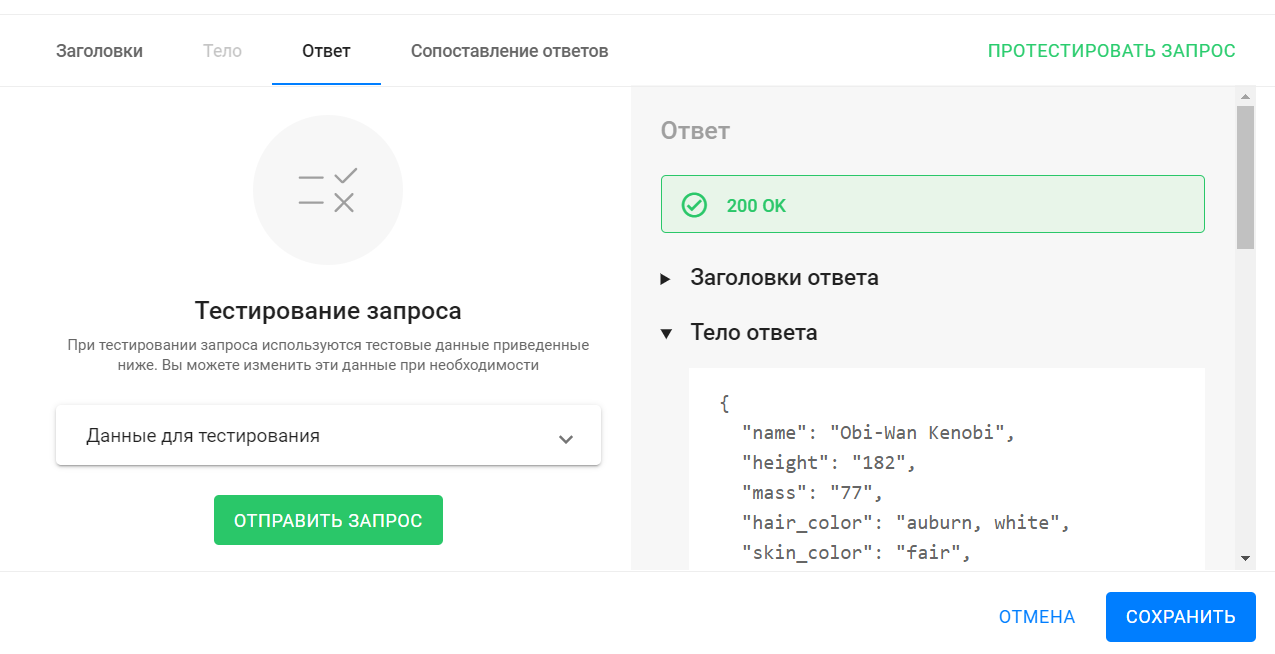
- Настройте сопоставление ответов.
- Сопоставление ответов позволяет настроить логику, которая из полученного тела ответа будет брать значение нужного поля и записывать его в указанное пользовательское поле подписчика.
- Для этого следует указать 1) путь, по которому требуется находить нужное поле в теле ответа (подробнее читайте тут: ссылка), 2) и само пользовательское поле, в которое нужно сохранять значение.
- Для этого добавьте сопоставление и заполните появившиеся поля.
- Значение JSON Path «$.name» вернёт значение поля «name» из тела полученного ответа. В примере из тестирования было значение «Obi-Wan Kenobi».
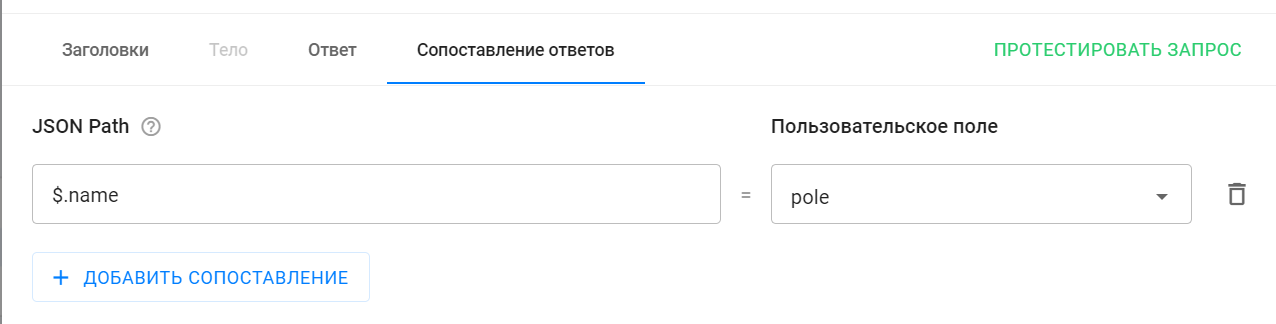
- Вы завершаете настройку «Внешнего запроса».
- Обязательно сохраните его настройки, кликнув на Сохранить.
- Обязательно сохраните настройки открытого шага «Действие 1», кликнув Сохранить и закрыть.
Если вы не нашли ответ на свой вопрос, задайте его нам в чате внутри кабинета либо напишите в телеграм BotHelpSupportBot или на почту hello@bothelp.io
Получите 14 дней полного функционала платформы для создания рассылок, автоворонок и чат-ботов BotHelp.